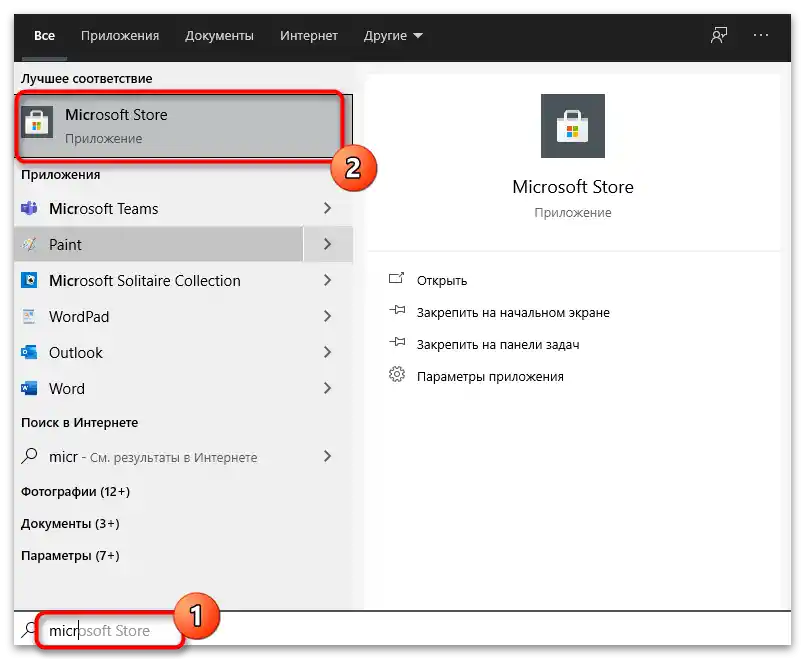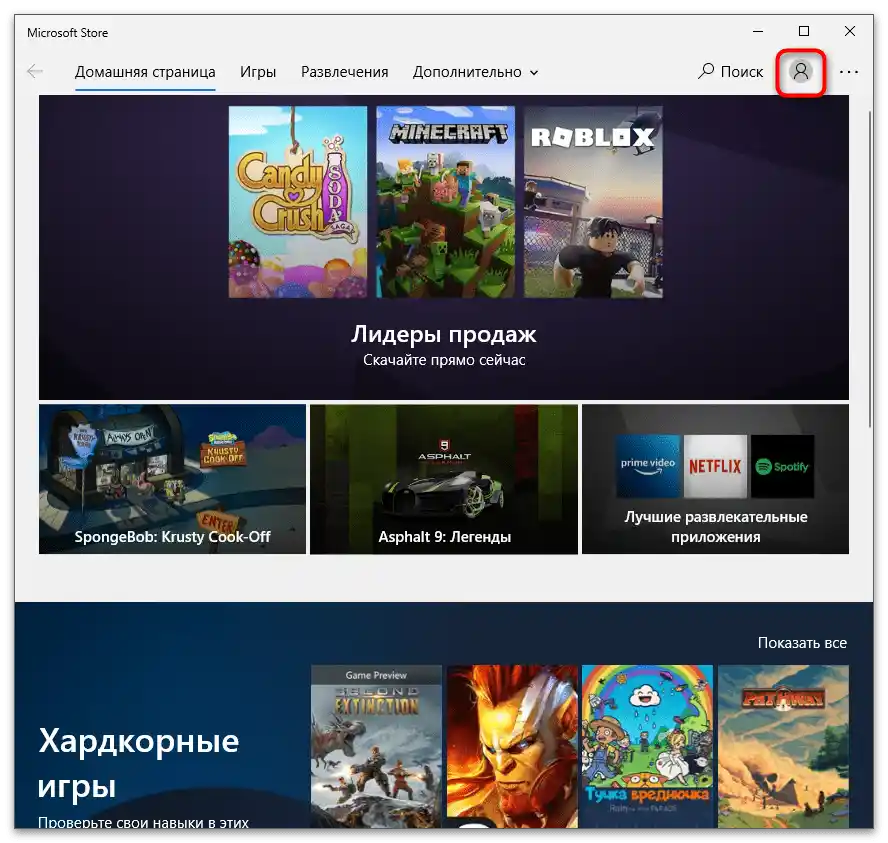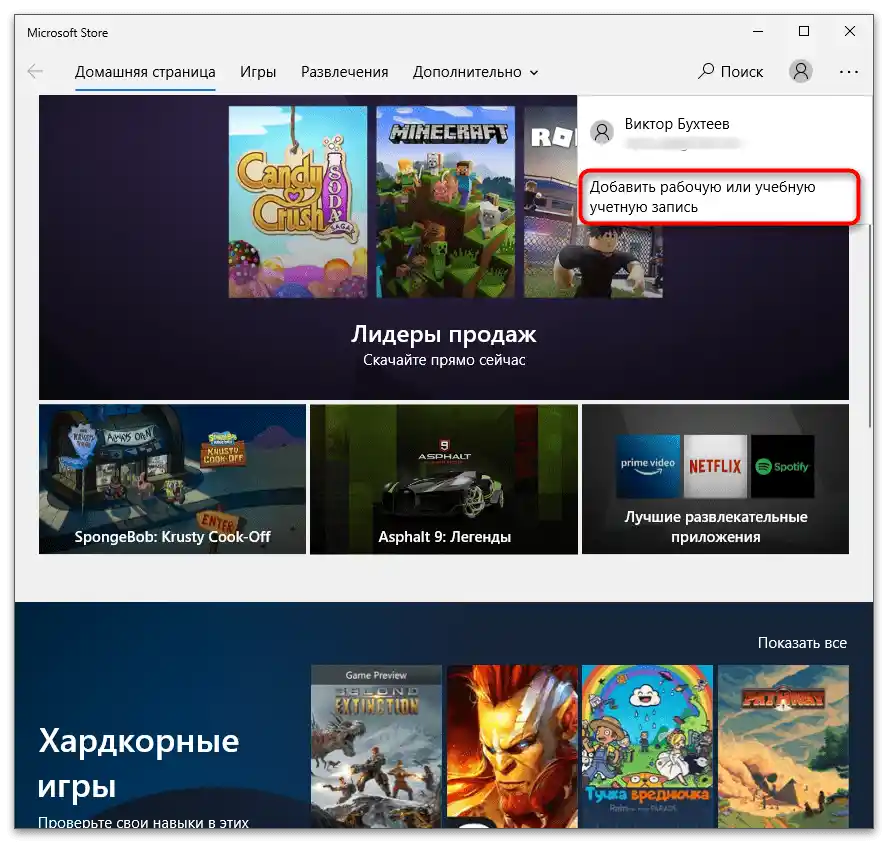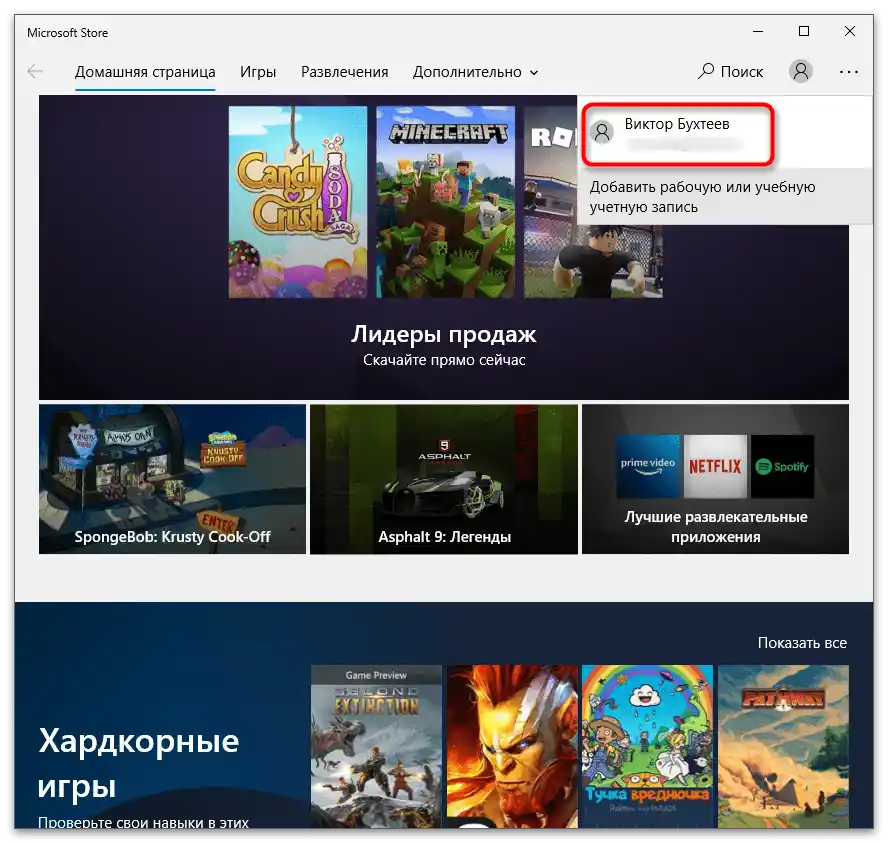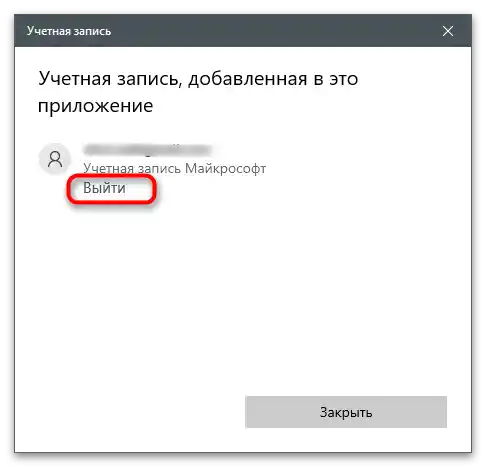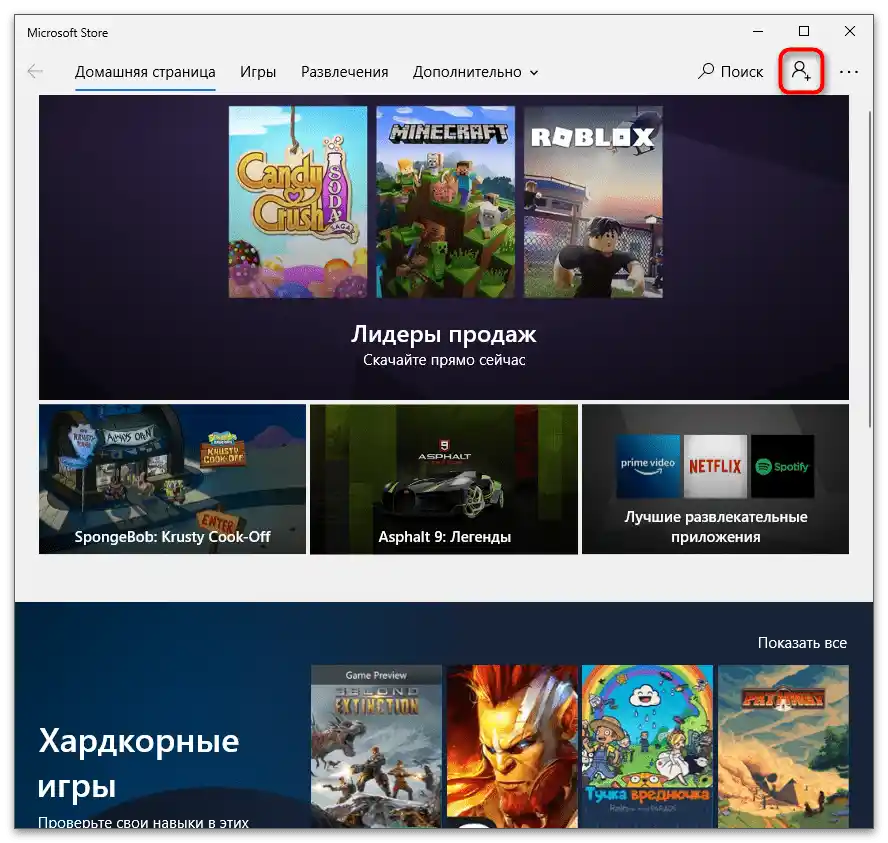Зміст:
Обліковий запис Microsoft може використовуватися для різних цілей, починаючи від авторизації на офіційному сайті і закінчуючи пов'язаними додатками або операційною системою. Далі ми розглянемо найпопулярніші варіанти ситуацій, коли потрібно вийти з акаунта, а вам залишиться підібрати підходящий і виконати інструкції.
Варіант 1: Офіційний сайт Майкрософт
Якщо раніше ви створили профіль у Microsoft, в ньому завжди можна авторизуватися на офіційному сайті та отримати доступ до всіх налаштувань, більшість з яких не вимагає попереднього підтвердження особи через відправку повідомлення на номер телефону або електронну адресу. Це викликає необхідність вийти з акаунта, щоб ніхто інший не зміг отримати до нього доступ і змінити важливі параметри.
- Самостійно перейдіть на головну сторінку сайту або скористайтеся посиланням вище. Натисніть на значок з зображенням профілю, щоб відкрити меню управління.
- Переконайтеся, що це дійсно ваш обліковий запис, після чого клацніть на "Вийти".
- Сторінка перезавантажиться, а замість зображення профілю з'явиться іконка з кнопкою для входу.
- При натисканні на неї відобразиться форма введення даних для реєстрації або авторизації. Це означає, що ви успішно вийшли зі свого акаунта.
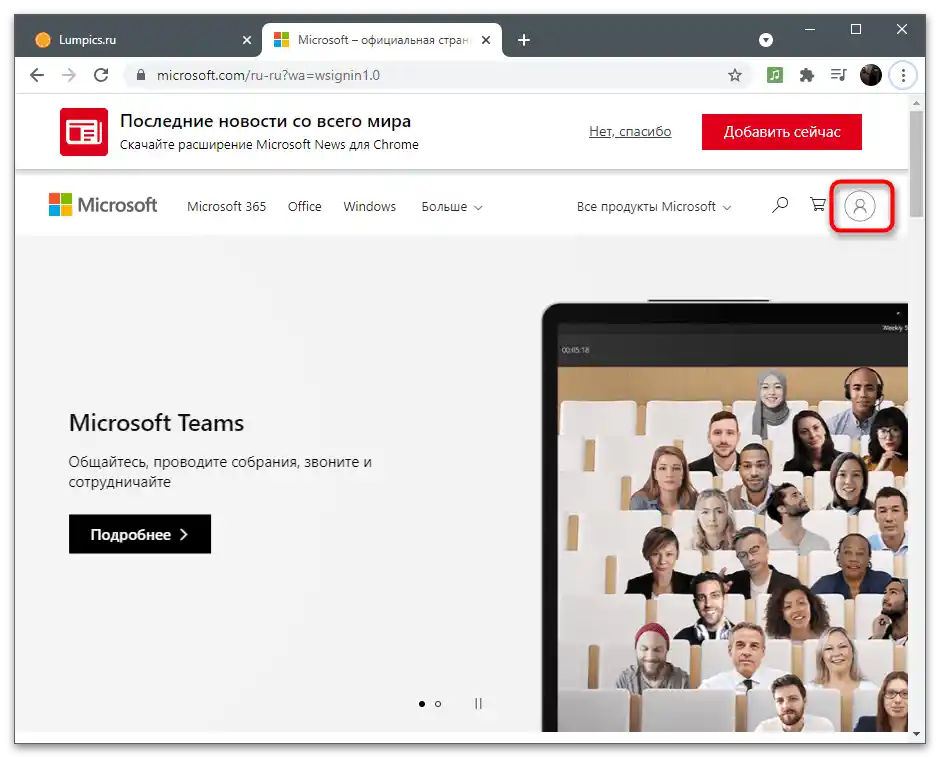
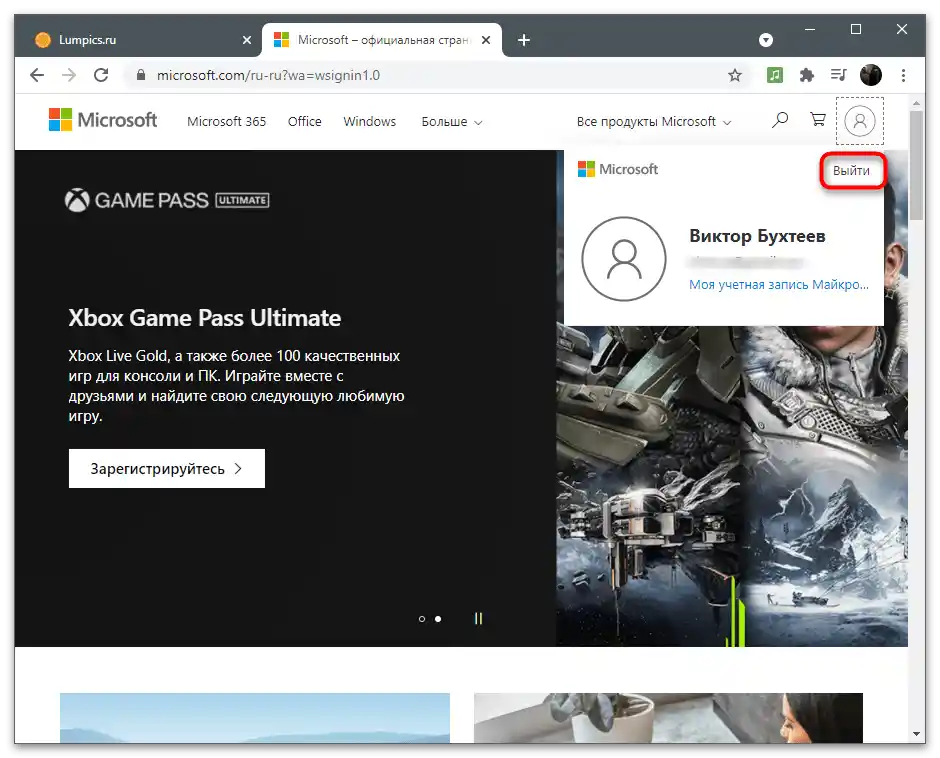
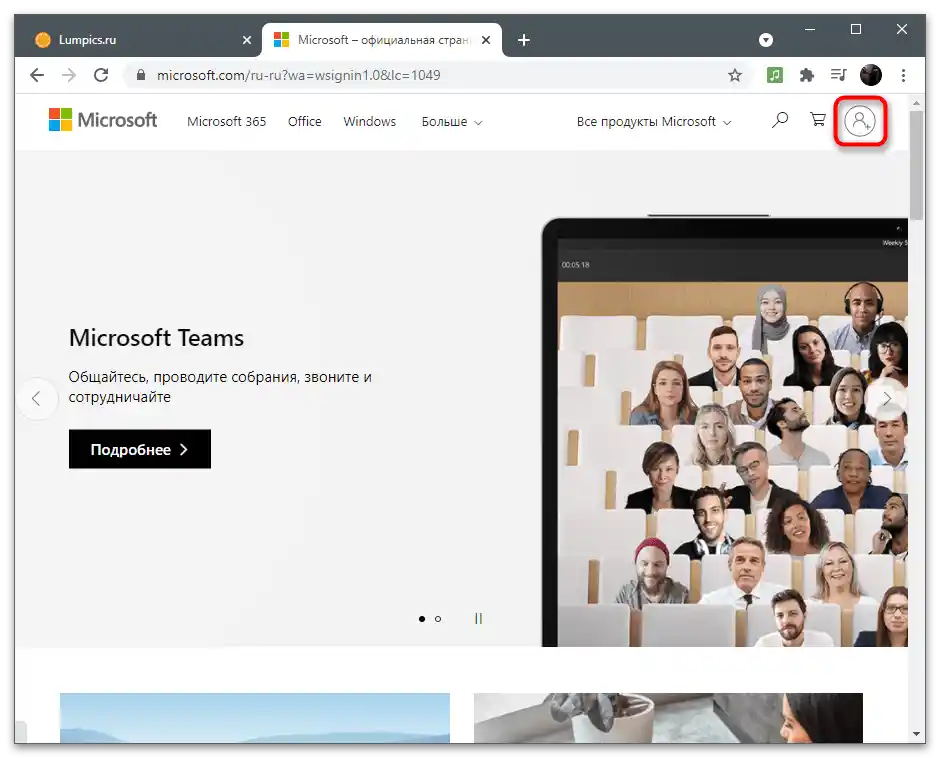
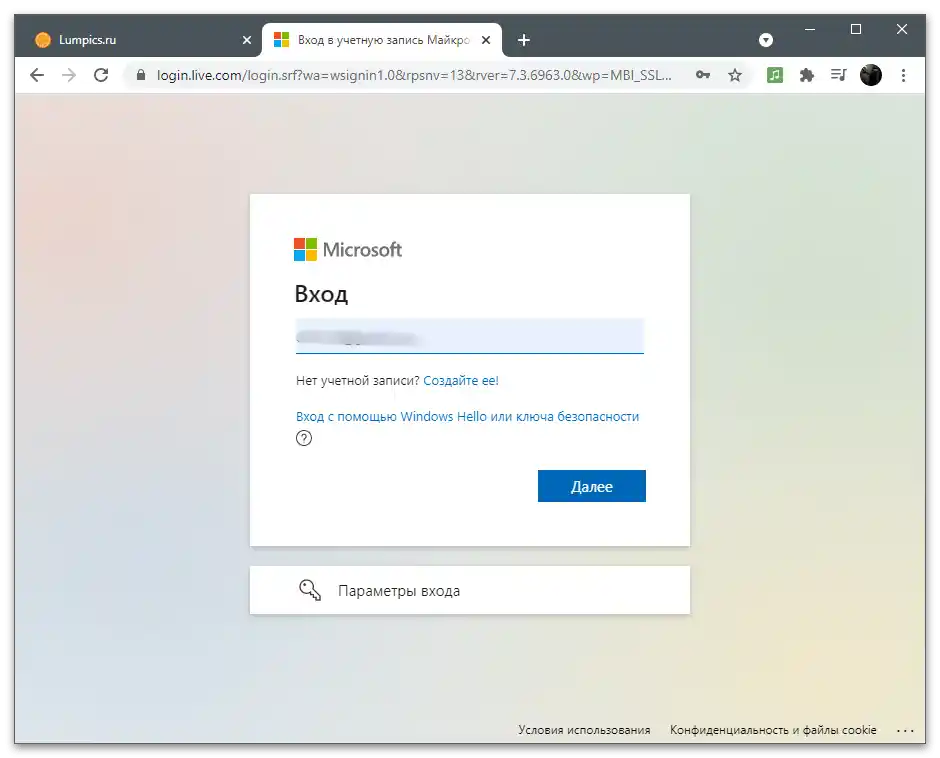
При введенні відомостей для авторизації на сайтах у різних браузерах програма пропонує зберегти ці дані, щоб створити форму автозаповнення і більше не вказувати логін і пароль вручну. Якщо ця функція увімкнена в використовуваному веб-браузері, швидше за все, знову увійти в профіль Майкрософт можна без вашої участі, оскільки електронна адреса і пароль підставляться в поля автоматично.Перевірити цю теорію просто: після виходу самостійно натисніть "Увійти" і подивіться, з'являться чи елементи автозаповнення. Якщо так, перейдіть за посиланням нижче для видалення акаунта зі списку збережених.
Докладніше: Видалення збережених паролів у браузері
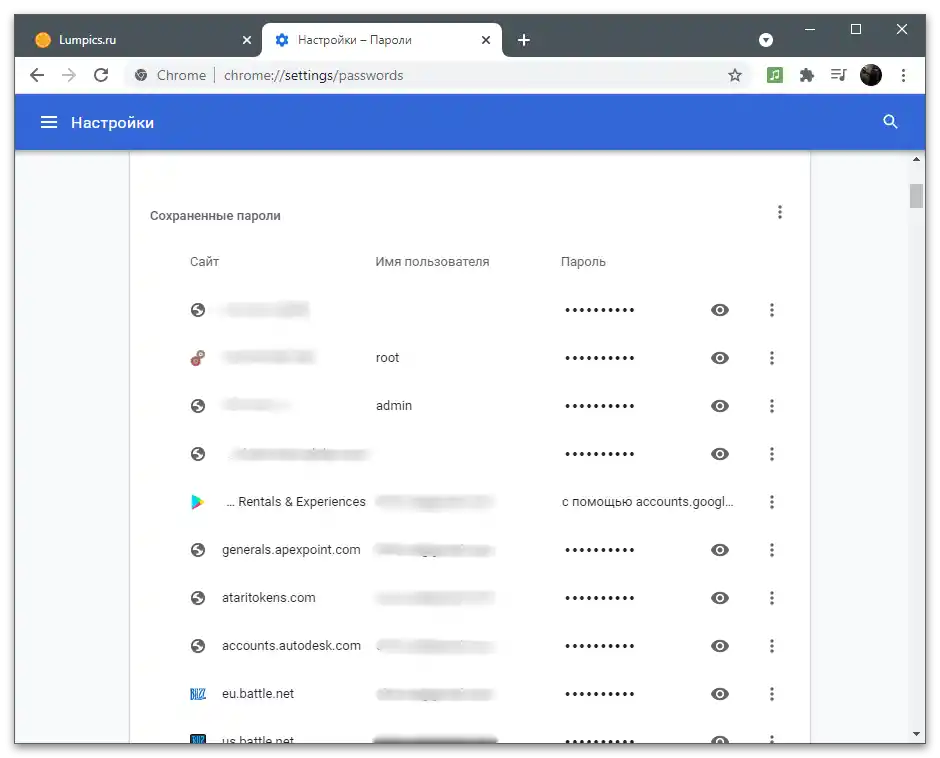
Варіант 2: Переключення облікового запису в Windows
У Windows 10 використовується обліковий запис Майкрософт як профіль користувача. Після встановлення операційної системи ви авторизуєтеся в ньому, налаштовуєте синхронізацію та інші параметри. Якщо потрібно вийти з акаунта, щоб більше він не пов'язувався з ОС на даному комп'ютері, і створити локальний обліковий запис, який ніяк не стосується Microsoft або інших акаунтів в мережі, виконайте наступні дії:
- Відкрийте меню "Пуск" і перейдіть у "Параметри".
- Серед списку доступних налаштувань знайдіть "Облікові записи".
- Нове вікно відкриється в потрібному розділі, тому просто серед налаштувань знайдіть і натисніть на посилання "Увійти замість цього з локальним обліковим записом".
- Після появи тексту з попередженням прочитайте його і підтвердіть свої наміри в переключенні облікового запису.
- Введіть ПІН-код, відскануйте відбиток пальця або напишіть пароль, щоб підтвердити особистість в цілях безпеки.
- Наступний етап — створення локального облікового запису. Обов'язково присвойте йому ім'я, а пароль і підказку для нього лише за бажанням. Коли все буде готово, натисніть на "Далі".
- Ви будете повідомлені про успішне створення нового профілю. Збережіть результати і натисніть на "Вийти з системи і завершити роботу". При наступному вході в Windows використовуйте дані нового акаунта.
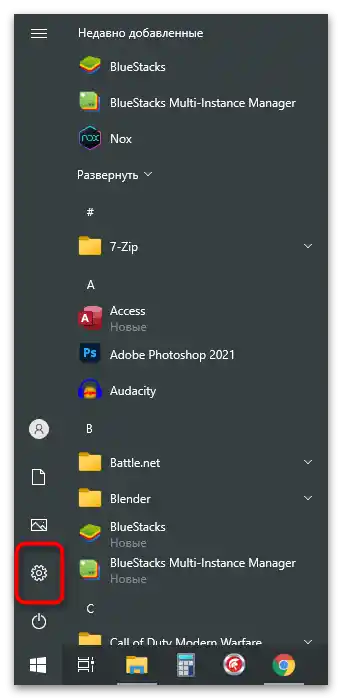
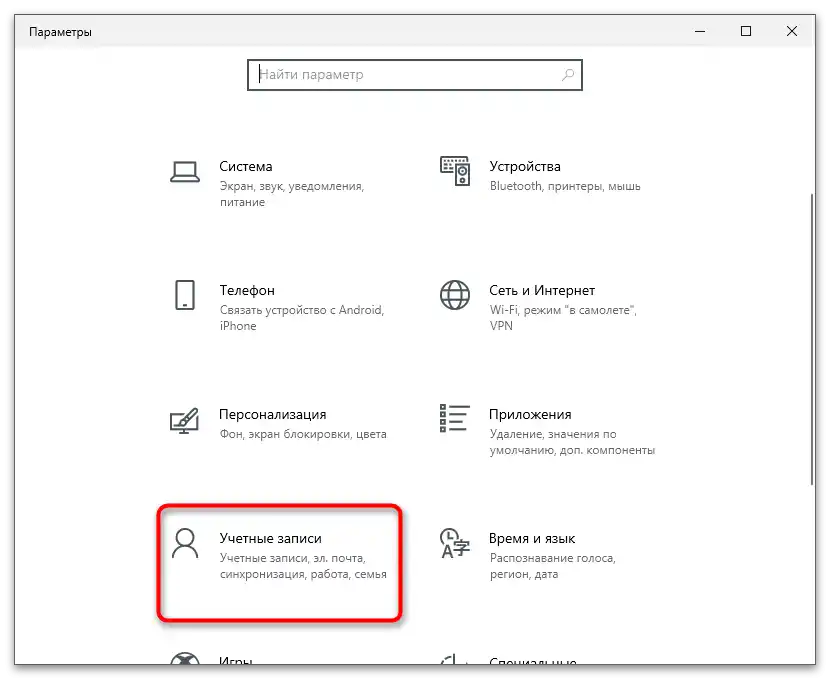
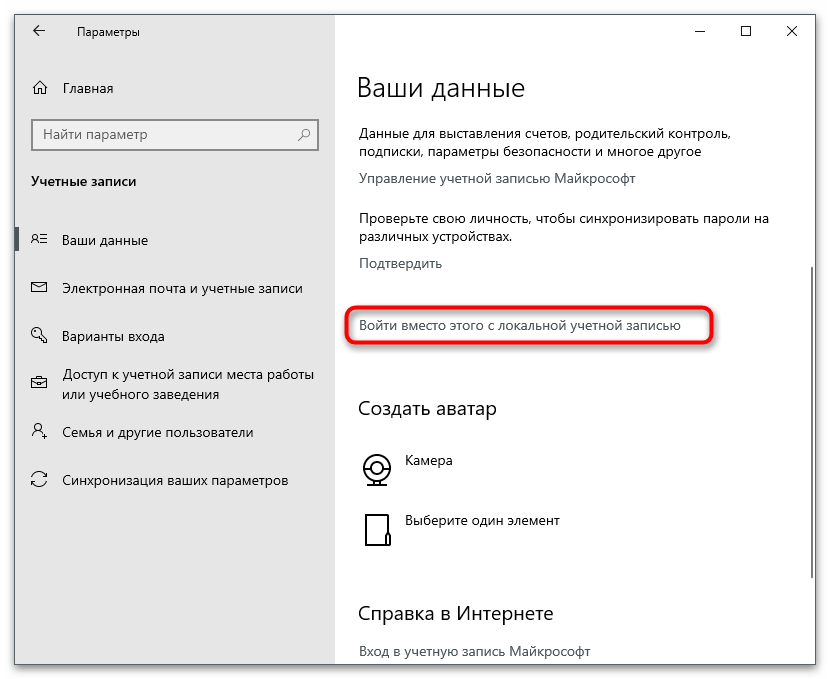
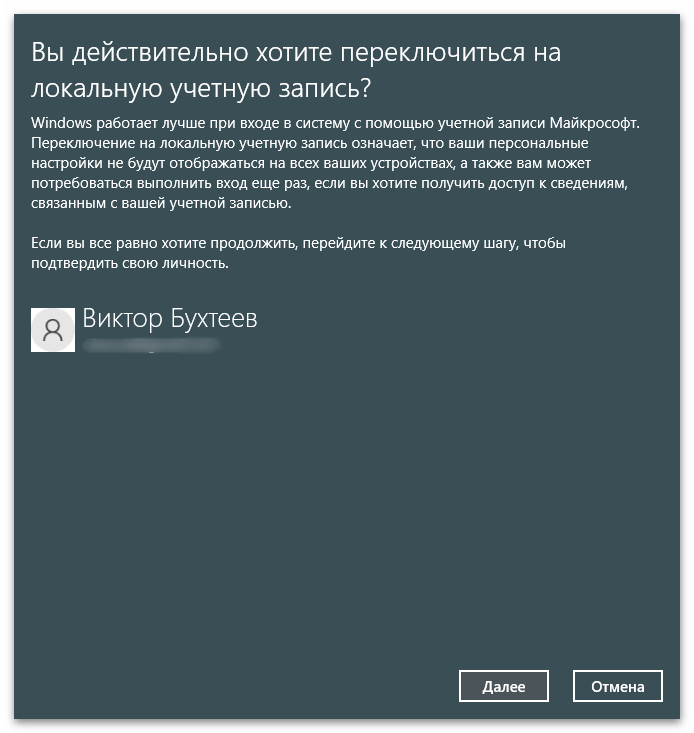
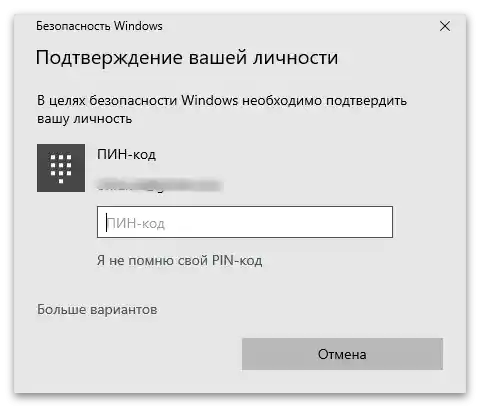
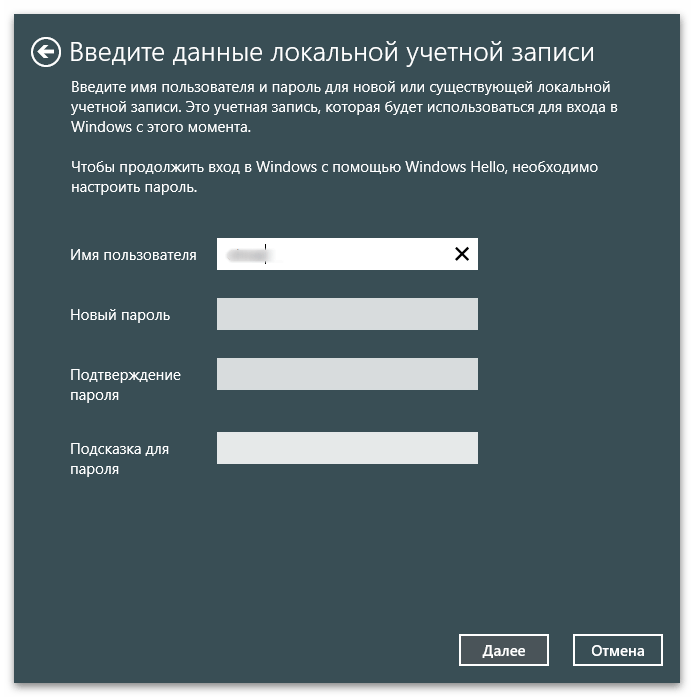
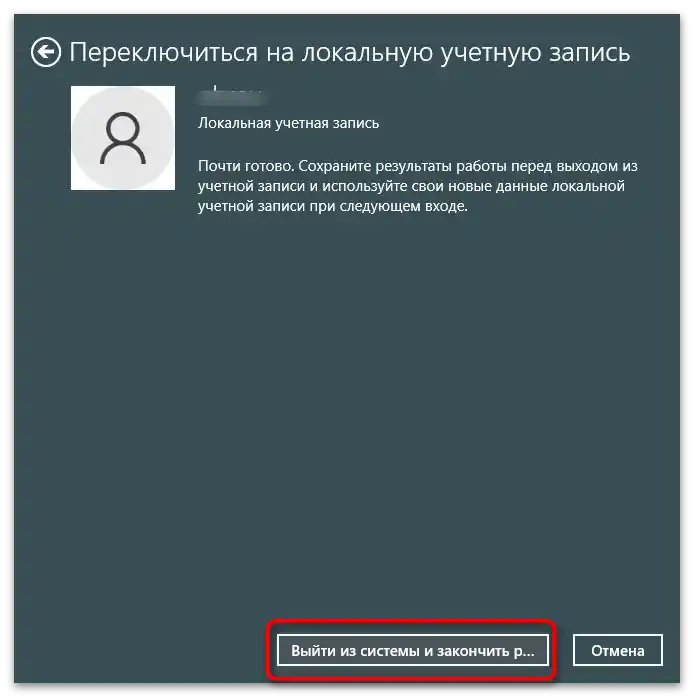
Окрім цього, у Windows можна додати кілька облікових записів Майкрософт і переключатися між ними за необхідності.Про доступні варіанти прив'язки додаткових профілів як локальних, так і мережевих, читайте в іншій статті на нашому сайті, клікнувши за наступним посиланням.
Докладніше: Створення нових локальних користувачів у Windows 10
Переключення між ними здійснюється безпосередньо під час завантаження операційної системи, коли на екрані відображаються доступні варіанти входу. Якщо ж потрібно вийти з профілю вже після входу в Windows, алгоритм трохи змінюється.
- Відкрийте меню "Пуск" і натисніть на значок поточного користувача.
- З'явиться список доступних дій: "Змінити параметри облікового запису", "Заблокувати", "Вихід" та варіанти для переключення. Виберіть підходящий і підтвердіть його.
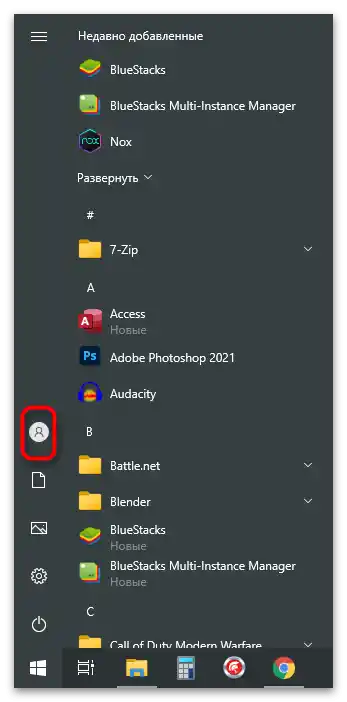
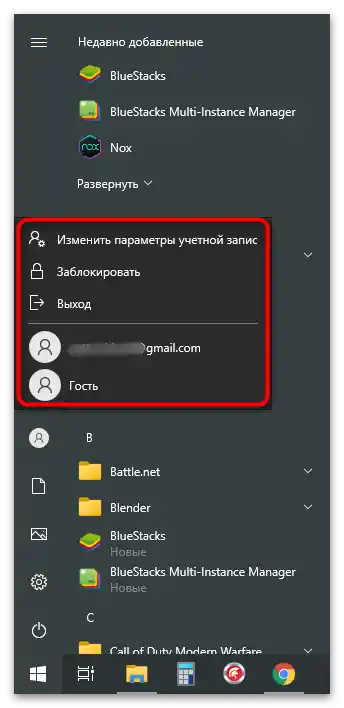
Варіант 3: Входять до складу Office програми
Цей варіант підійде власникам додатків Office, які працюють з документами або створюють інші проекти. Як відомо, після покупки пакета програм ліцензія прив'язується до конкретного облікового запису, забезпечується синхронізація та стають доступні інші налаштування. Якщо ви хочете переключити профіль для всього пакета, виконайте такі дії:
- Знайдіть Office у "Пуску" і запустіть програму. Справа вгорі клацніть на значок з зображенням свого профілю.
- Виберіть варіант "Змінити обліковий запис" або "Вийти" в залежності від особистих цілей.
- При зміні облікового запису можна додати профіль компанії або навчального закладу або стандартний обліковий запис Microsoft.
- Після виходу на екрані відобразиться інформація про можливість входу під іншим ім'ям або створення безкоштовного профілю.
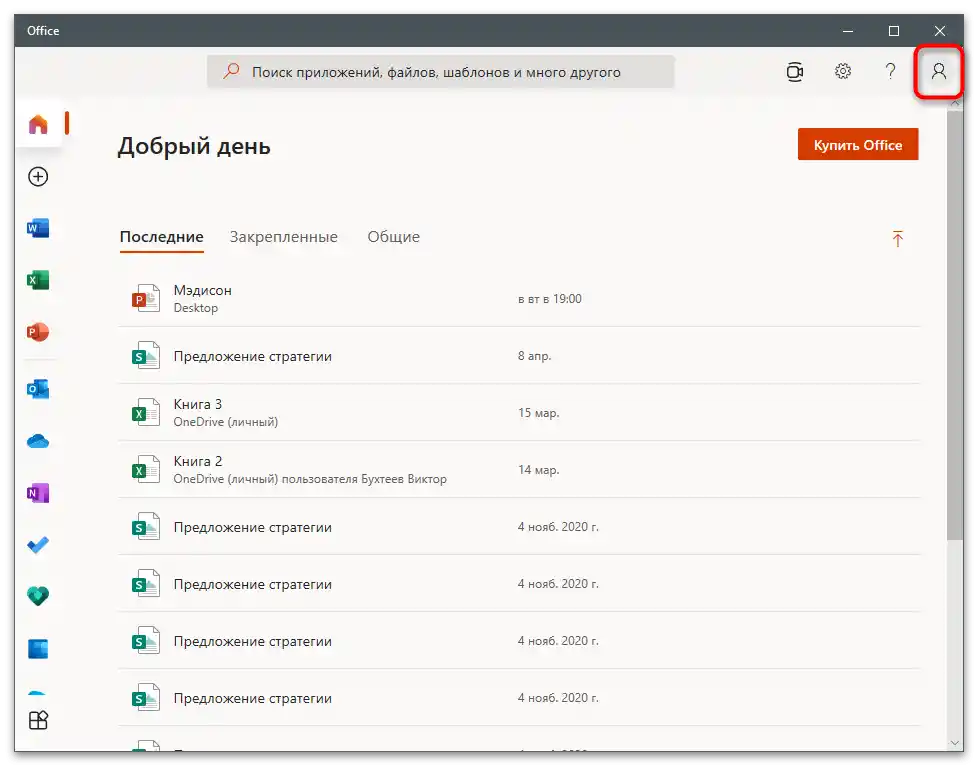
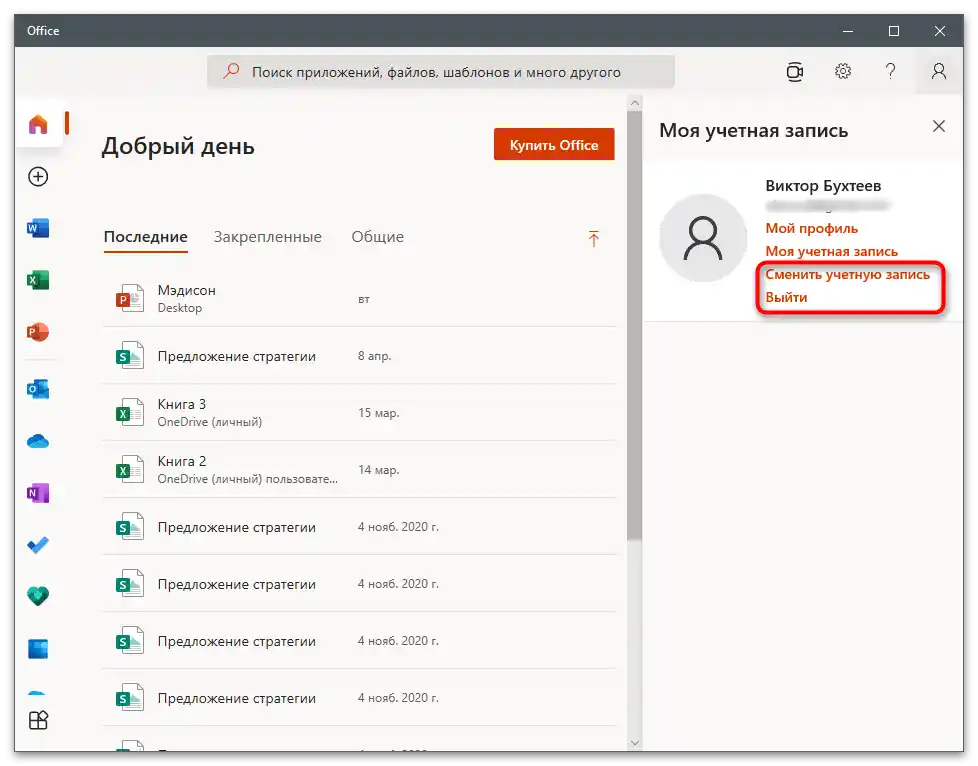
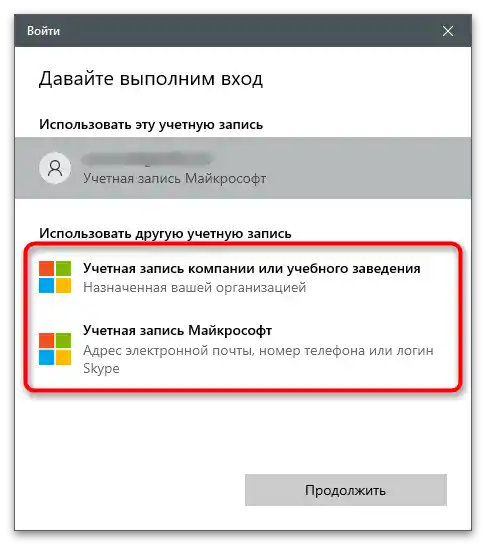
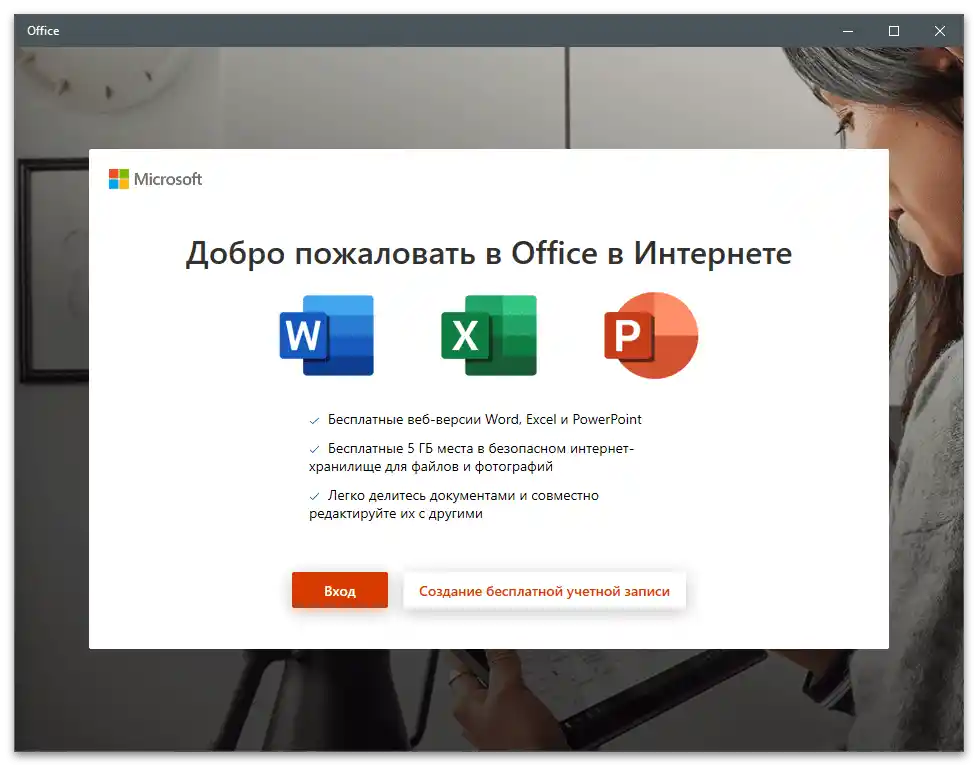
Приблизно такі ж дії можна виконати при використанні окремих компонентів, що входять до складу Офісу.Різниця полягає в тому, що ви виходите з конкретної програми, скасовуючи синхронізацію та зв'язок з останніми документами, а в інших все залишається точно так само, як було раніше.
- Запустіть необхідне програмне забезпечення і на панелі зверху клікніть по імені користувача.
- Використовуйте функцію "Увійти з іншого облікового запису" або "Вихід".
- Уважно прочитайте повідомлення і підтвердіть рішення.
- Тепер можете натиснути "Вхід" і увійти під іншим ім'ям, отримавши доступ до останніх файлів і синхронізувавши налаштування, якщо такі є.
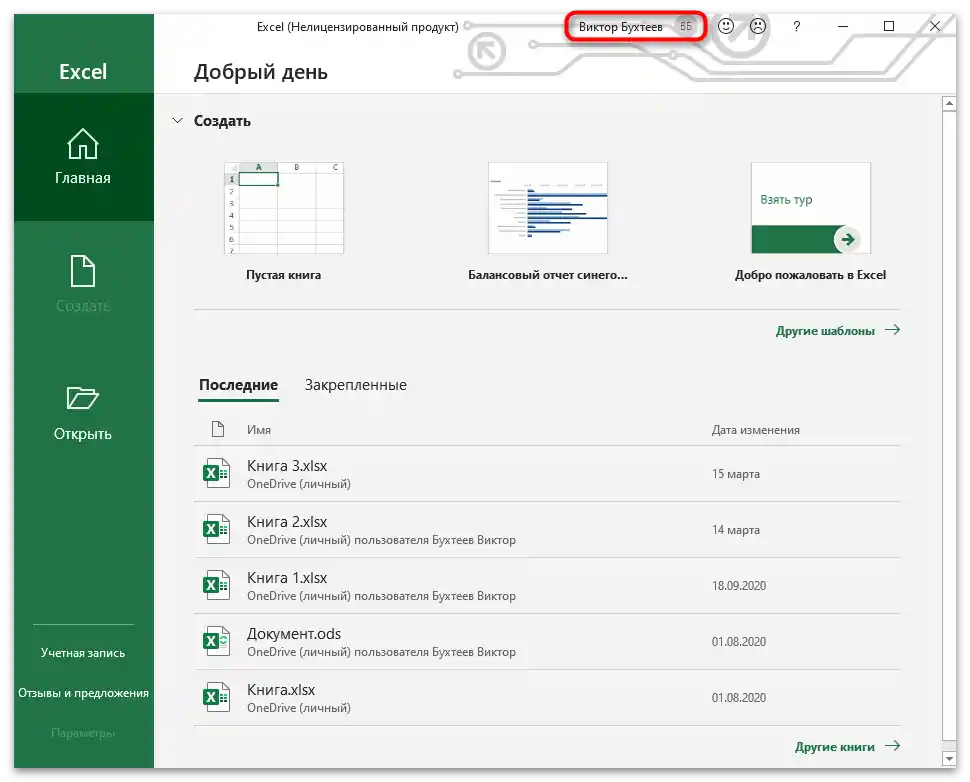
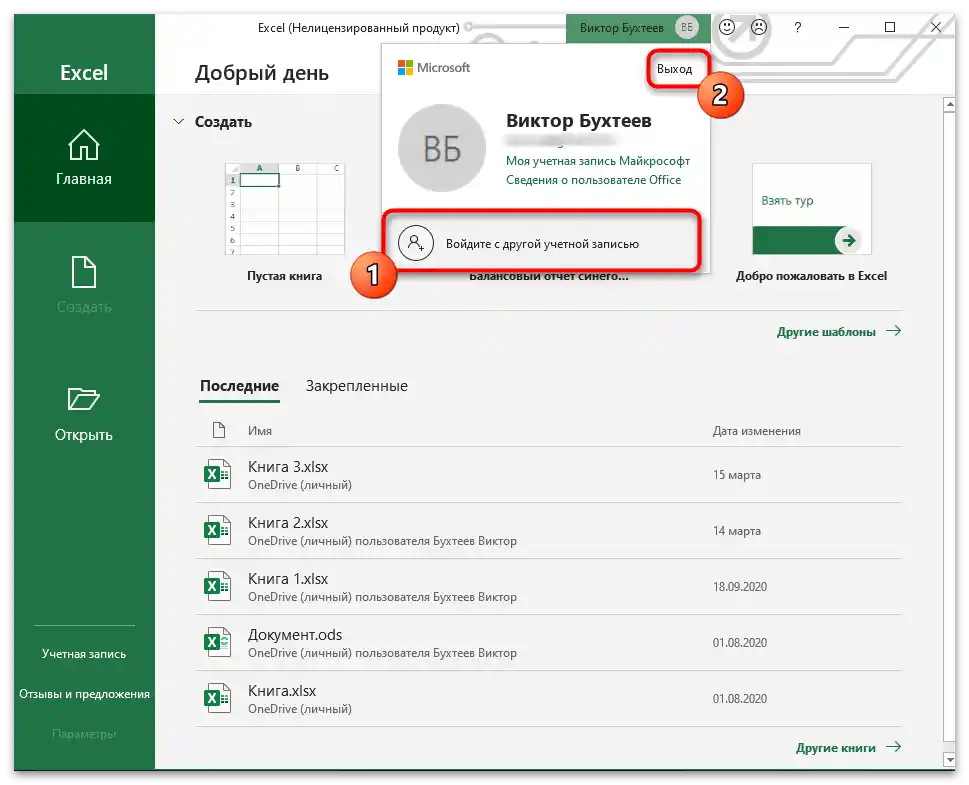

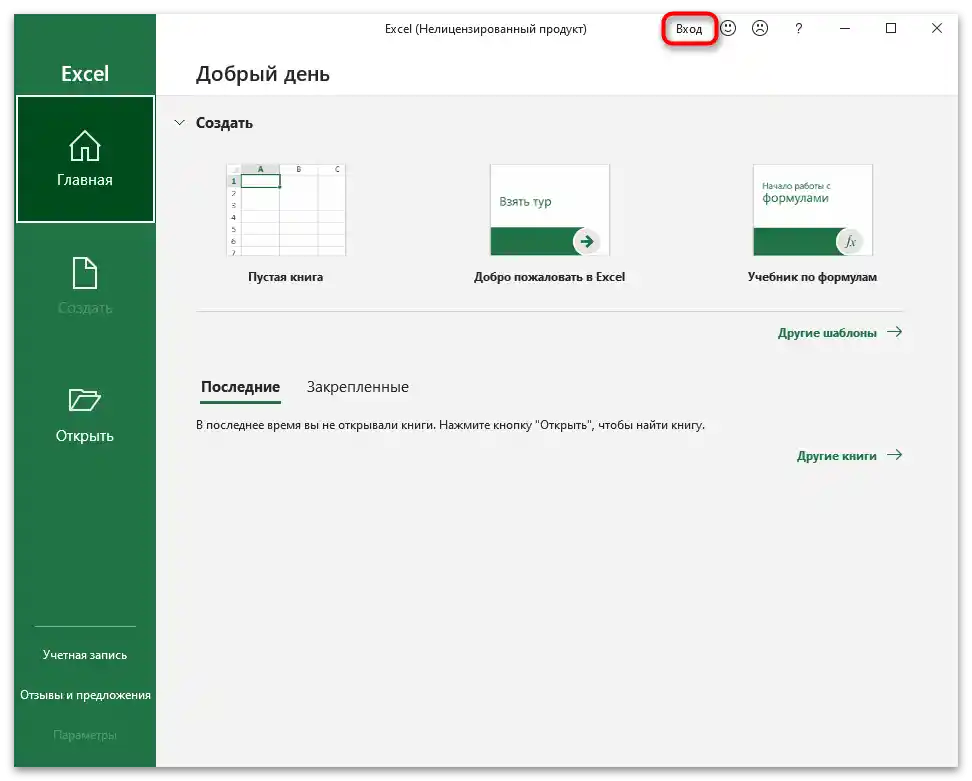
Варіант 4: Microsoft Store
Обліковий запис Microsoft прив'язується і до фірмового магазину, оскільки там доступні покупки за реальні гроші і деякі програми зберігають користувацькі параметри або прогрес, якщо йдеться про проходження ігор. Ви можете в будь-який момент змінити профіль, щоб переглянути свою бібліотеку або встановити яке-небудь додаток.
- Для цього відкрийте "Пуск" і знайдіть додаток "Microsoft Store".
- Натисніть на значок користувача для відкриття меню дій.
- Виберіть варіант "Додати робочий або навчальний обліковий запис", якщо потрібно прив'язати акаунт.
- Для виходу натисніть на ім'я поточного користувача.
- В новому вікні виберіть варіант "Вийти" і підтвердіть свої наміри.
- Замість старого значка профілю з'явиться кнопка для авторизації.